- Hal pertama yang harus dicoba adalah Windows 10pengaturan ulang toko default perintah. Ini alat banyak digunakan ketika berhadapan dengan berbagai masalah Toko. Seperti namanya, itu mengatur ulang Toko ke keadaan semula, menyelesaikan masalah potensial di jalan.
- Solusi selanjutnya adalah menjalankan jendela 10-an bawaan alat pemecahan masalah. Anda dapat menggunakannya untuk menyelesaikan pada dasarnya masalah apa pun di dalam jendela dapat Anda pikirkan. Dan mudah-mudahan, itu akan menyelesaikan masalah ini juga.
- Jika Microsoft Store membuat Anda pusing, saatnya Anda membuka open Cara memperbaiki kesalahan Microsoft Store Hub dalam pembelaanmu.
- Memperbaiki kesalahan Windows 10 adalah tugas kami dan pada waktunya kami harus menjadi ahli dalam hal itu. Kunjungi kamiPusat kesalahan Windows 10untuk solusi Anda.
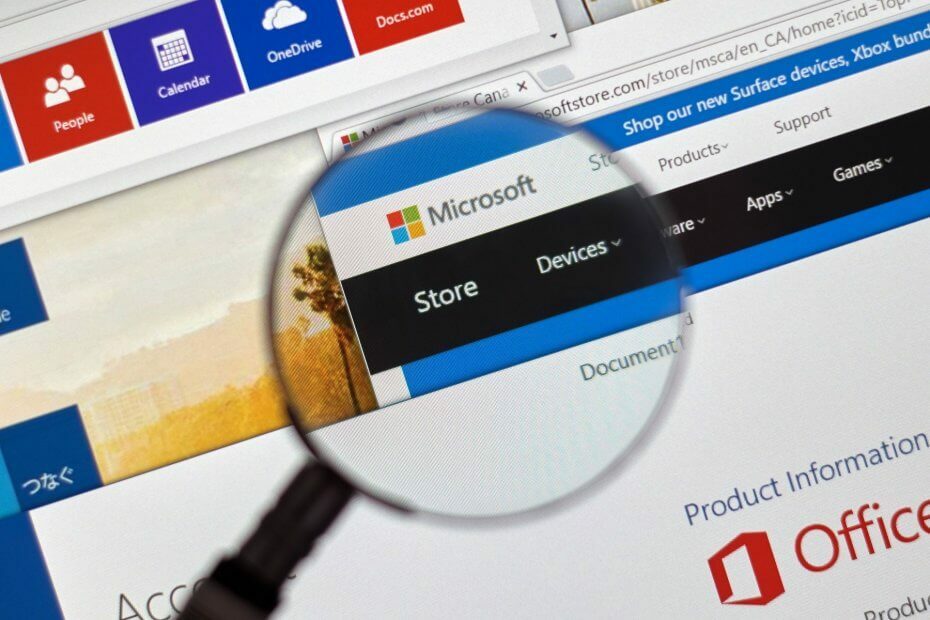
Perangkat lunak ini akan menjaga driver Anda tetap aktif dan berjalan, sehingga menjaga Anda tetap aman dari kesalahan umum komputer dan kegagalan perangkat keras. Periksa semua driver Anda sekarang dalam 3 langkah mudah:
- Unduh DriverFix (file unduhan terverifikasi).
- Klik Mulai Pindai untuk menemukan semua driver yang bermasalah.
- Klik Perbarui Driver untuk mendapatkan versi baru dan menghindari kegagalan fungsi sistem.
- DriverFix telah diunduh oleh 0 pembaca bulan ini.
Pembaruan Microsoft Store terkadang membawa masalah mereka sendiri. Baru-baru ini, banyak pengguna Windows 10 melaporkan bahwa mereka tidak dapat mengunduh dan menginstal pembaruan Microsoft Store terbaru karena kode kesalahan 0x80246019.
Begini caranya satu pengguna menggambarkan masalah ini:
Beberapa menit setelah komputer saya menyelesaikan pembaruan 1703, Microsoft Store berhenti berhasil mengunduh dan menginstal aplikasi, termasuk Microsoft Store itu sendiri. Semua pembaruan yang dicoba mendapatkan pesan kesalahan ini:
Sesuatu yang tidak terduga terjadi. Melaporkan masalah ini akan membantu kami memahaminya dengan lebih baik. Anda dapat menunggu sebentar dan mencoba lagi atau memulai ulang perangkat Anda. Itu bisa membantu. Kode: 0x80246019
Saya tidak bisa melaporkan kesalahan ke hub umpan balik karena ada kesalahan saat mengakses hub umpan balik. Saya me-restart komputer seperti yang disarankan dan itu tidak membantu sama sekali.
Ada beberapa pemicu yang terkait dengan kesalahan 0x80246019. Jika kode kesalahan ini mencegah Anda memperbarui Microsoft Store, ikuti langkah pemecahan masalah yang tercantum di atas.
Bagaimana cara memperbaiki kesalahan Microsoft Store 0x80246019?
Daftar Isi:
- Jalankan skrip WSReset
- Jalankan pemecah masalah Aplikasi
- Nonaktifkan Windows Firewall
- Jalankan pemindaian SFC
- Perbaiki Microsoft Store
- Periksa Waktu & Tanggal
- Setel ulang Microsoft Store
Perbaiki: – Kesalahan Microsoft Store 0x80246019
Solusi 1 – Jalankan skrip WSReset
Hal pertama yang akan kita coba adalah Windows 10perintah reset Store default. Alat ini banyak digunakan ketika berhadapan dengan berbagai masalah Toko.
Seperti namanya, itu me-reset Store ke keadaan semula, menyelesaikan masalah potensial di jalan.
Berikut cara menjalankan perintah WSReset di Windows 10:
- Pergi ke Cari, ketik wsreset, dan buka WSReset.exe.
- Tunggu hingga proses selesai
Solusi 2 – Jalankan pemecah masalah Aplikasi
Hal berikutnya yang akan kami coba adalah menjalankan alat pemecahan masalah bawaan Windows 10. Anda dapat menggunakan alat ini untuk menyelesaikan pada dasarnya masalah apa pun di dalam Windows yang dapat Anda pikirkan.
Dan mudah-mudahan, itu akan membantu dalam kasus ini juga.
Berikut cara menjalankan pemecah masalah bawaan Windows 10:
- Pergi ke pengaturan.
- Navigasi ke Pembaruan & Keamanan > Memecahkan masalah.
- Klik Microsoft Toko Aplikasi dan pilih Jalankan pemecah masalah.
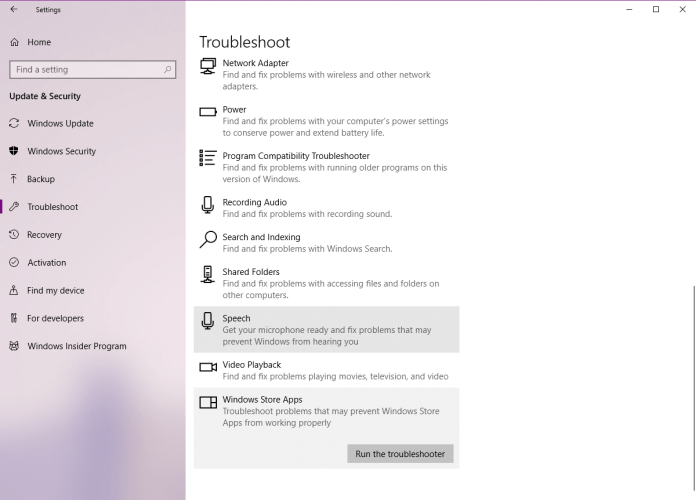
- Tunggu pemecah masalah menyelesaikan proses.
- Mulai ulang PC Anda.
Solusi 3 – Nonaktifkan Windows Firewall
Sebagai Windows Defender Firewall dan Toko Microsoft keduanya adalah elemen Windows 10, mereka seharusnya bekerja secara harmonis. Namun, tidak selalu demikian.
Terkadang, Windows Defender dapat memblokir Store. Untuk menghilangkan skenario itu, mari kita pergi dan menonaktifkan Firewall.
Berikut cara melakukannya:
- Pergi ke Cari, ketik firewall, dan buka Firewall Pembela Windows.
- Pilih Mengaktifkan atau menonaktifkan Windows Defender Firewall.
- Nonaktifkan Windows Firewall untuk keduanya pribadi dan publik jaringan.
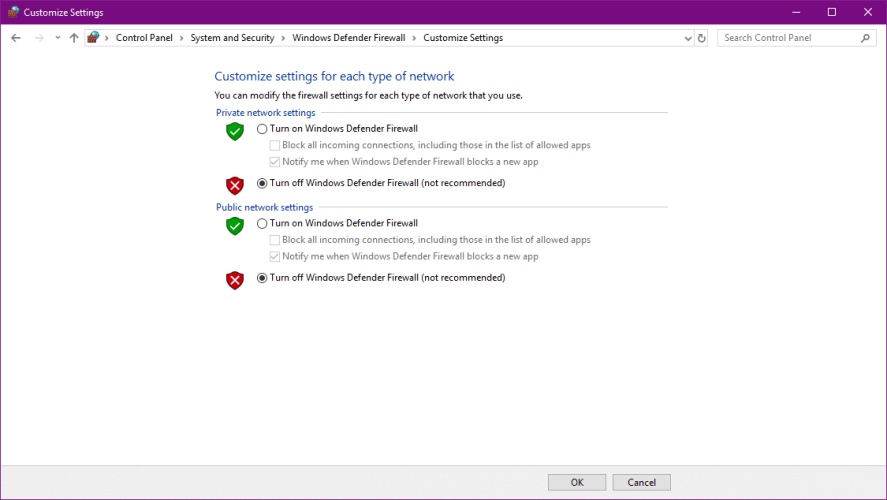
- Konfirmasikan pilihan dan coba perbarui lagi.
Solusi 4 – Jalankan pemindaian SFC
Pemindaian SFC adalah pemecah masalah lain yang akan kami coba sekarang. Ini adalah sebuah garis komando alat yang pada dasarnya memindai sistem Anda untuk mencari kelemahan potensial dan menghilangkannya (jika memungkinkan).
Berikut cara menjalankan pemindaian SFC di Windows 10:
- Klik kanan pada tombol Start Menu, dan buka Prompt Perintah (Admin).
- Masukkan baris berikut dan tekan Enter:sfc/scannow
- Tunggu hingga proses selesai (mungkin perlu beberapa saat).
- Jika solusi ditemukan, maka secara otomatis akan diterapkan.
- Sekarang, tutup Command Prompt dan restart komputer Anda.
Solusi 5 – Perbaiki Microsoft Store
Jika pengaturan ulang Toko yang disebutkan di atas tidak menyelesaikan pekerjaan, kami akan mencoba memperbaikinya. Inilah yang perlu Anda lakukan:
- tekan Tombol Windows + S dan masukkan daya, klik kanan PowerShell dan pilih Jalankan sebagai administrator dari menu.
- Kapan PowerShell buka enter Dapatkan-AppXPackage -AllUsers | Foreach {Add-AppxPackage -DisableDevelopmentMode -Register “$($_.InstallLocation)\AppXManifest.xml”} dan tekan Memasukkan untuk menjalankannya.

Solusi 6 – Periksa Waktu & Tanggal
Meskipun kedengarannya biasa saja, bagaimana jika Anda salah memasukkan tanggal dan waktu di komputer Anda? Jika memang demikian, Store tidak akan berfungsi, karena memerlukan pengaturan waktu dan tanggal yang akurat.
Jika Anda tidak yakin bagaimana cara memeriksa tanggal dan waktu di komputer Anda, cukup ikuti petunjuk berikut:
- Buka aplikasi Pengaturan.
- Buka Waktu & bahasa bagian.
- Pilih Tanggal Waktu dari panel kiri.
- Aktifkan Atur waktu secara otomatis fitur.
- Aktifkan Pilih zona waktu secara otomatis fitur.
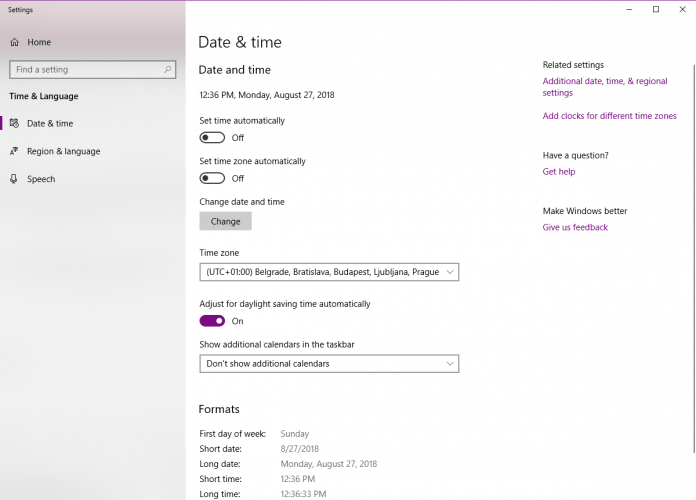
- Sekarang, pilih Wilayah & bahasa dari panel yang sama.
- Perubahan Negara atau wilayah ke Amerika Serikat.
- Tutup Pengaturan dan cari perubahan di Toko.
Solusi 7 – Setel Ulang Microsoft Store
Dan akhirnya, jika pengaturan ulang tradisional tidak menyelesaikan pekerjaan, mari kita coba dan lakukan secara manual. Begini caranya:
- Buka Aplikasi pengaturan dan navigasikan ke Aplikasi bagian.
- Sebuah daftar dari aplikasi yang diinstal akan muncul. Pilih Toko Microsoft dari daftar. Sekarang klik Opsi lanjutan.
- Klik Setel ulang untuk mengatur ulang aplikasi ke default. Sekarang klik Setel ulang lagi untuk mengkonfirmasi.
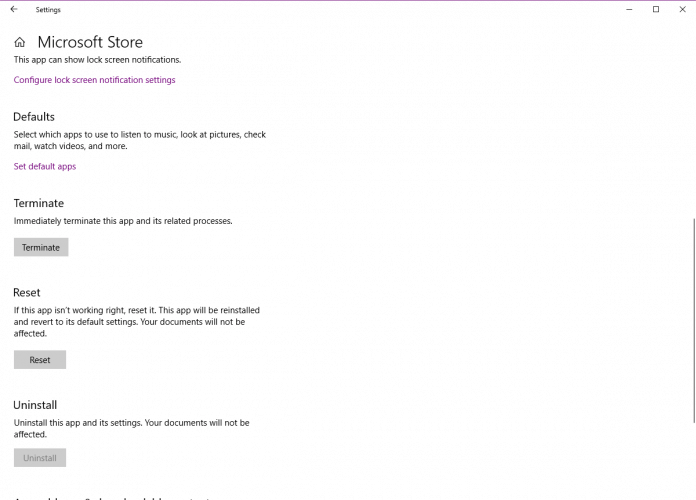
Jika Anda menemukan solusi lain untuk memperbaiki kesalahan Microsoft Store 0x80246019, jangan ragu untuk mencantumkan langkah pemecahan masalah di bagian komentar di bawah.
Pertanyaan yang Sering Diajukan
Jika Microsoft Store tidak mengunduh aplikasi apa pun, coba atur ulang cache Store. Jika cache toko rusak, ini dia panduan cara memperbaikinya.
Hal pertama yang dapat Anda coba adalah menjalankan skrip WSReset dan pemecah masalah Aplikasi. Jika Anda tidak dapat melakukannya, baca kami panduan lengkap tentang cara memperbaiki masalah ini.
Coba mulai ulang komputer Anda, luncurkan aplikasi Microsoft Store, masuk lagi, lalu coba unduh lagi. Jika tombol instal tidak ada, centang solusi kami untuk memperbaikinya.
![Aplikasi tidak mendukung kesalahan yang ditentukan kontrak [Terpecahkan]](/f/6cab94a3dfb78fe58b2ee21966e5ca67.jpg?width=300&height=460)

![Microsoft Store tidak memuat di Windows 10 [Panduan Lengkap]](/f/039a322221d8b6f340e5fa2aced892c4.webp?width=300&height=460)